Creación de tablas
Podemos
crear una tabla manualmente mediante la vista diseño o utilizando el asistente.
Este segundo método es a menudo el más sencillo y rápido.
Haga clic en Tablas bajo la columna Bases de datos. Seguidamente en la
columna Tareas pulse en Usar el asistente para crear tabla.
El asistente contiene una colección de tablas de muestra categorizadas donde, probablemente, encontraremos alguna que se ajustará a nuestras necesidades con algún leve retoque.
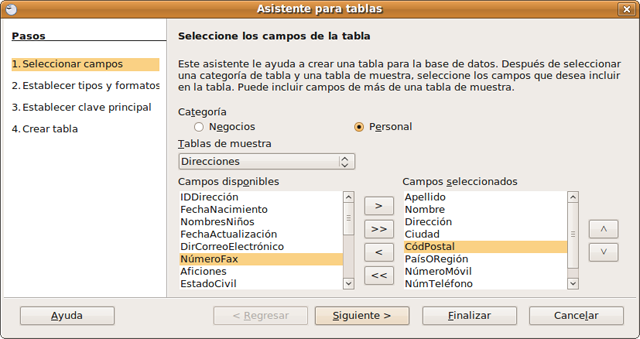
A modo de ejemplo hemos decidido construir una simple tabla para almacenar las direcciones de nuestos contactos, así que, en la ventana Seleccionar campos, indicamos aquellos que nos interesan, aunque podríamos elegirlos todos o incluir alguno posterioremente en caso necesario.
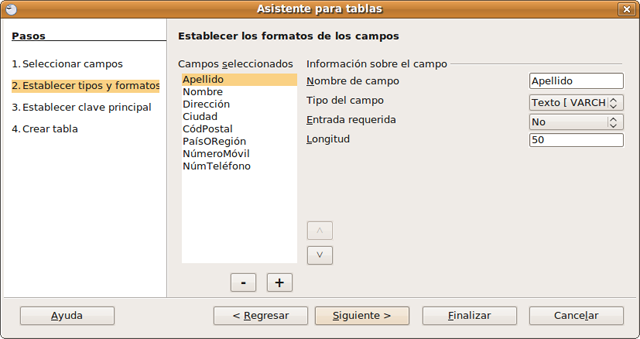
Establecer tipos y formatos. Ahora tendremos que establecer los valores para cada uno de los campos. También podemos añadir campos nuevos pulsando el botón marcado con +. Hecho esto pulsamos el botón Siguiente.
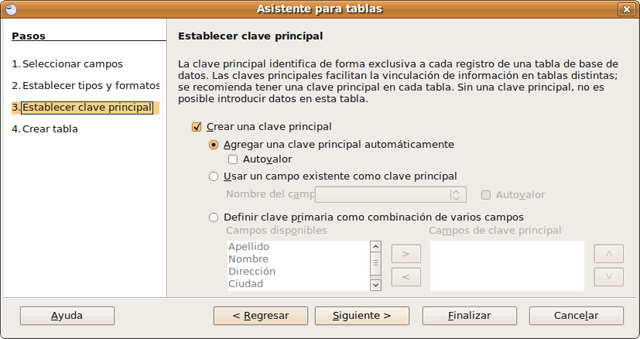
Establecer clave principal. La clave principal es un identificador único para cada registro de la tabla y es sobre todo útil cuando hay varias tablas vinculadas. Lo mejor, si no sabe muy bien qué está haciendo es dejar que el asistente la cree automáticamente. Terminado esto volveremos a pulsar el botón Siguiente.
Crear tabla. Ahora ponemos un nombre
a la tabla e indicamos qué queremos hacer a continuación:
- Insertar datos inmediatamente. Se nos abrirá la tabla para comenzar con la introducción de datos.
- Modificar el diseño de la tabla. La tabla se abre en modo diseño y podemos realizar todas las modificaciones que queramos. Esta función es sobre todo para usuarios que conozcan bien cómo funciona una base de datos.
- Crear un formulario basado en esta tabla. Nos permitirá crear un formulario que facilite la introducción de datos en la tabla.